本篇文章主角为Pico scope。Pico scope是CANoe和CANalyzer的集成示波器解决方案,是基于USB连接的一种示波器硬件。当我们需要确认干扰和干扰序列,同时分析总线的物理信号和逻辑信号时,可以采用Scope配合CANoe观测电平信号。同时也是一致性测试不可或缺的硬件工具。除此之外也可以有效分析例如由于总线长度、终端丢失或EMC干扰等所引起的CAN信号问题。
那拿到设备如何来使用呢,今天就跟随本文章探究下如何使用吧~
01前期的环境搭建
(1)需要查看设备所支持的CANoe或CANalyzer版本: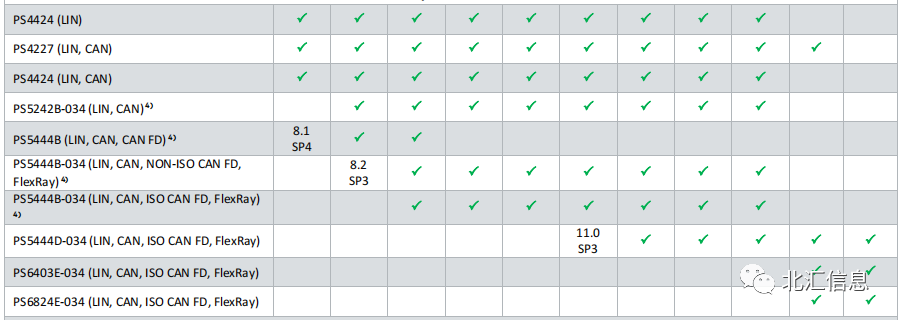 (表1)(2)获得 CANoe Option .Scope license,并将此 license 连接至电脑。
(表1)(2)获得 CANoe Option .Scope license,并将此 license 连接至电脑。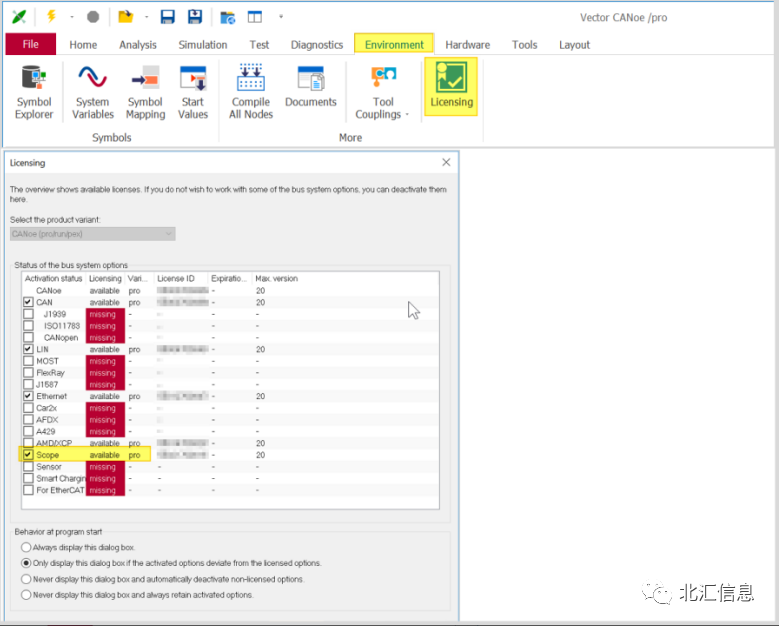 (图1)
(图1)
(3)获得PicoScope 硬件。 (图2)
(图2)
(4)Scope硬件驱动安装:PicoScope oscilloscope software and PicoLog data logging software (picotech.com)安装完毕后无需打开下载的软件。
02在硬件方面的连接
设备按照如图所示与测试环境连接(以5444B为例),与其他设备的联合使用暂且不表。(有需要可以联系小编)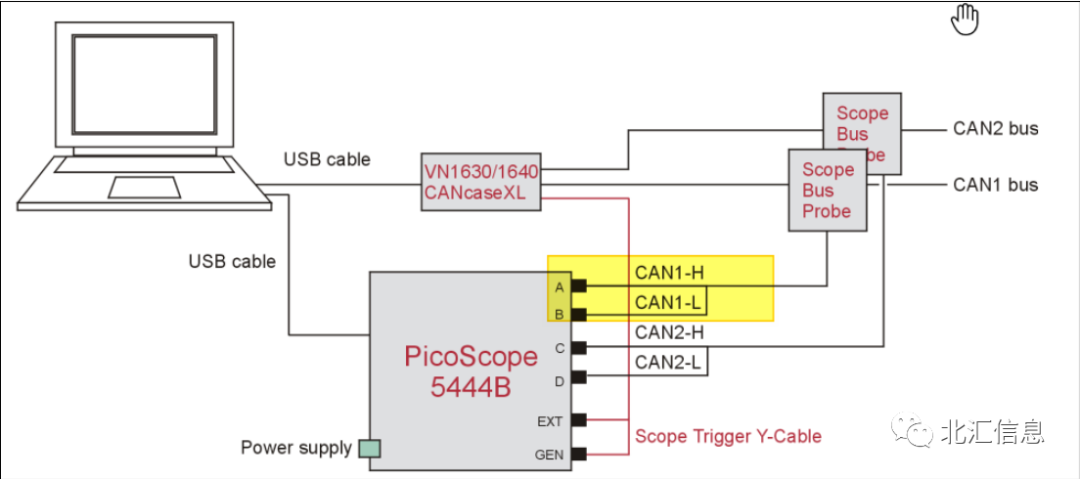 (图3)现在就可以正常使用Pico Scope了。
(图3)现在就可以正常使用Pico Scope了。
03在软件方面的设置
打开我们的CANoe,在Analysis窗口打开Scope界面。 (图4)
(图4)
添加Scope对应设备。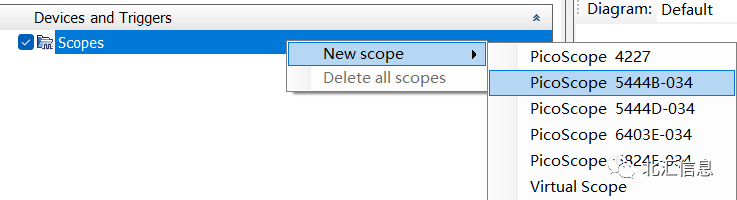 (图5)
(图5)
右键添加好对应Scope在弹出界面点击Configuration,在弹出界面修改Scope的详细参数: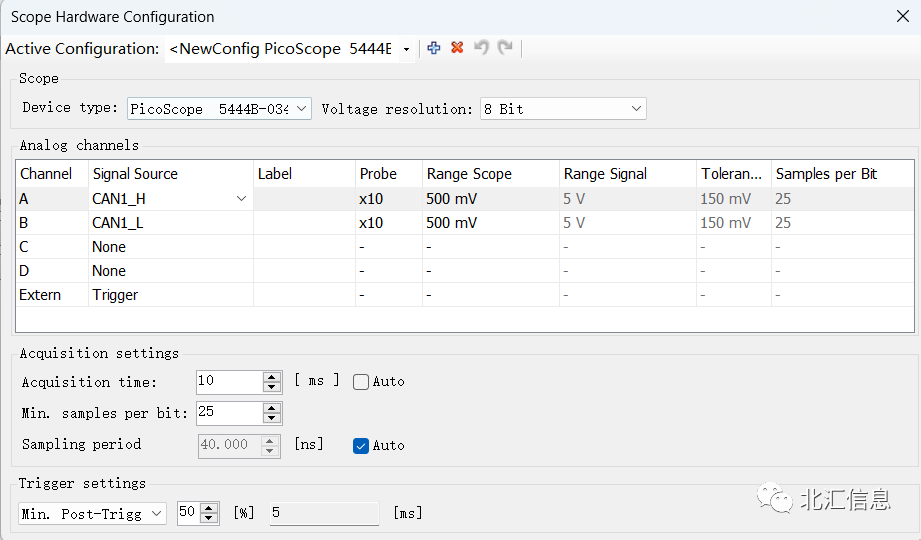 (图6)
(图6)
Scope参数设置完后则进行对捕捉数据的参数修改: (图7)
(图7)
如图添加需要捕捉的CAN帧,CAN错误帧或者是I/O触发,本文重点讲解对于CAN报文的捕获,选择CAN报文后,勾选捕获单一报文或者是某个范围ID的报文。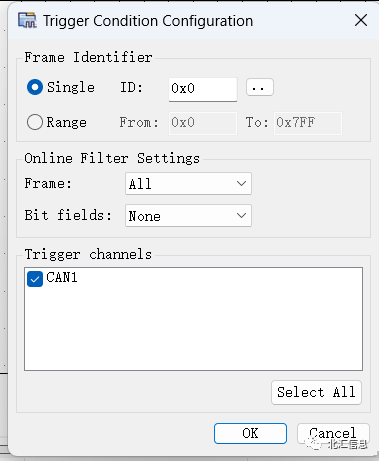 (图8)最后点击连接,把硬件和软件连接到一起。
(图8)最后点击连接,把硬件和软件连接到一起。 (图9)至此,对于软件方面Pico Scope的设置结束。
(图9)至此,对于软件方面Pico Scope的设置结束。
04对捕捉到的数据处理
选择在线测量模式:把硬件采集测量到的数据加载到CANoe中;在线分析的模式下,可以分析采集到的数据。
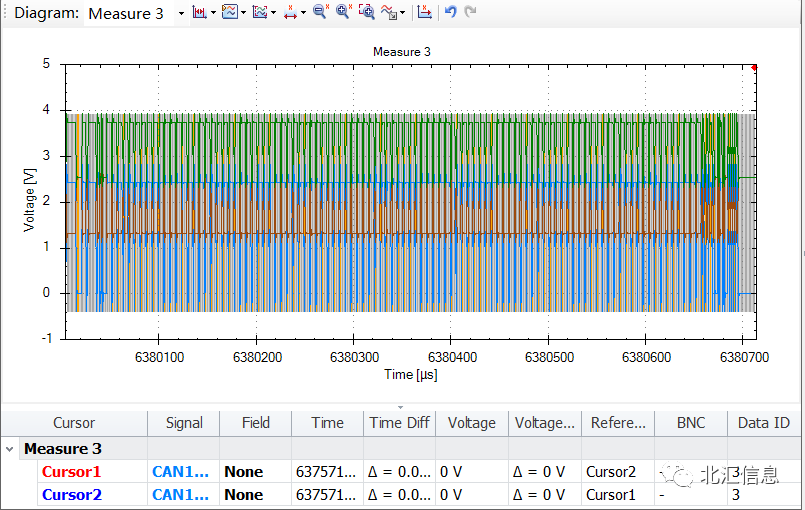 (图10)
(图10)
在下方导航区可以看到CANoe解析出来的数据: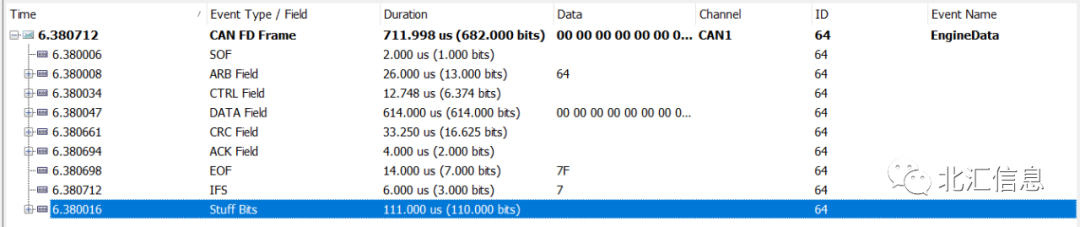 (图11)
(图11)
此页签可以帮助用户更方便的分析数据:这里不做一一赘述。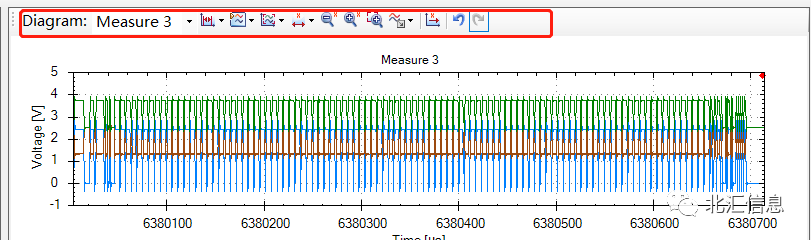 (图12)
(图12)
若想观测到更为精准的电平信号变化可以选择把捕捉到的数据加载至眼图模式中。
取消勾选在线模式,勾选离线模式,选择加载眼图模式。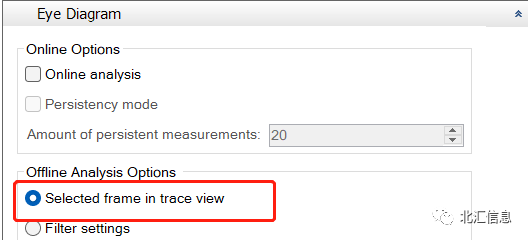 (图13)
(图13)
把捕捉到的数据某个序列添加到眼图模式下。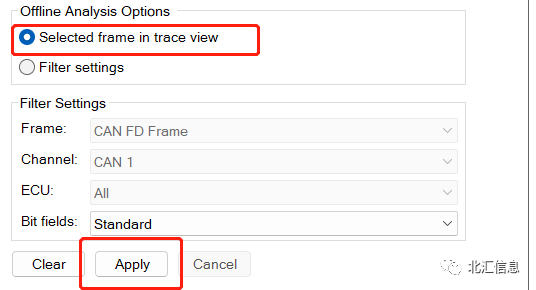 (图14)
(图14)
得到眼图模式下的电平信号。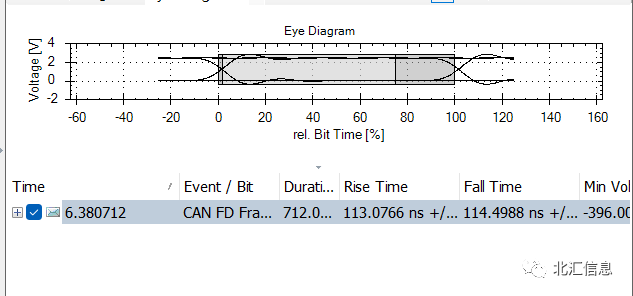 (图15)
(图15)
可以点击帧前面的“+”展开分析各个区间的信号变化。帮助分析在一帧报文中,某段序列电平信号的变化。
05常见问题
那在使用的时候呢,总会遇到一些问题,小编为大家总结了一些常见的问题和解决方案。
POLELINK
问:数据测量一段时间,内存不足;储存的数据不变
答:CANoe划分电脑的一部分内存用作存储数据,最大为1000MB。当达到最大值时,必须清除数据才能继续测量。
POLELINK
问:波形不稳或者出现电压溢出的情况
答:此情况一般为接地出现问题,Scope硬件使用时可以不单独接地,此时使用电脑的地,当电脑的地不稳定的时候,可以单独连接Scope的地到被测DUT的地,使得信号稳定,设备的接地点在电源接口旁边。
POLELINK
问:报文触发ID和实际ID对不上;
答:选择最小触发模式,即可立即捕获对应ID;
POLELINK
问:眼图模式加载失败
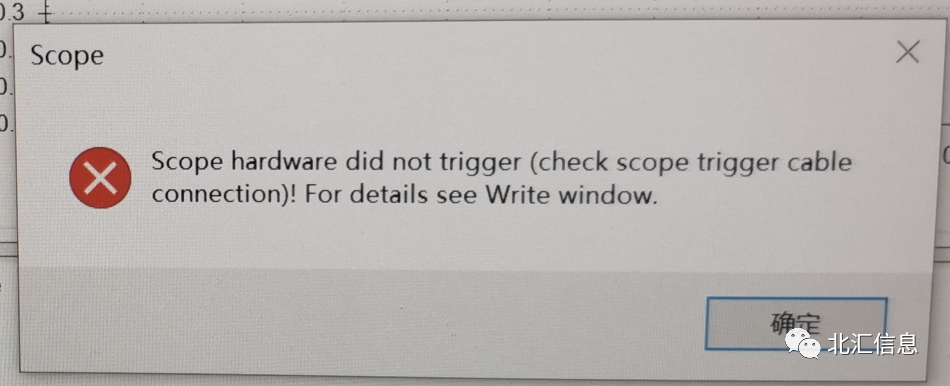
(图16)
答:此情况一般为电脑与设备不适配,在排除线束连接错误的情况下,可以选择更换电脑后,再重新启用设备。一般可以得到解决。
06总结
总而言之,Pico Scope是一款功能强大的硬件工具,搭配CANoe软件可以快速解析捕捉到的数据。希望本文章可以为大家带来全新的使用体验。
北汇信息作为Vector中国的合作伙伴,始终专注于汽车电子领域的新技术和新产品,为整车厂和零部件企业提供完整的研发、测试解决方案,为工程师在汽车领域提供“趁手装备”!我们不仅提供相应的工具和技术支持服务及培训,还针对不同的应用提供相应的解决方案,助力中国客户的研发效率提升。欢迎联系北汇信息,我们将根据不同需求为您提供针对性的高效、灵活、稳定的解决方案!
-
Scope
+关注
关注
0文章
5浏览量
7841 -
Pico
+关注
关注
0文章
173浏览量
17197
发布评论请先 登录
相关推荐
Raspberry Pi Pico 2 W 发布

Raspberry Pi Pico 2

PICO-IMX8PL和SRG-IMX8PL:共创您的物联网集成网关

【BearPi-Pico H3863星闪开发板体验连载】开发环境搭建与测试
PICO-RAP4:小板卡,大成就
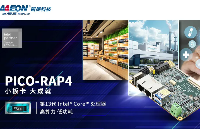
PICO推出旗下首款MR混合现实一体机PICO 4 Ultra
如何恢复ESP32-PICO-DevKitM-2开发板的出厂固件?
ESP32 PICO如何使用外部的flash下载和启动程序呢?
ESP32 Pico Kit使用5v管脚供电无法连接蓝牙要怎么处理?
使用PICO示波器配合PICO软件的逻辑触发功能
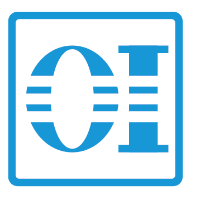




 Pico Scope使用详解
Pico Scope使用详解











评论